Canva是一款广受欢迎的手机设计软件,提供丰富的创意工具,帮助用户轻松制作出专业水准的PPT演示文稿。当您完成一个精美的PPT项目后,许多人会好奇如何将其导出为PPT格式以便在Microsoft PowerPoint或其他设备上使用。核心方法在于避免直接下载,而是通过特定选项操作。
canva可画怎么导出ppt
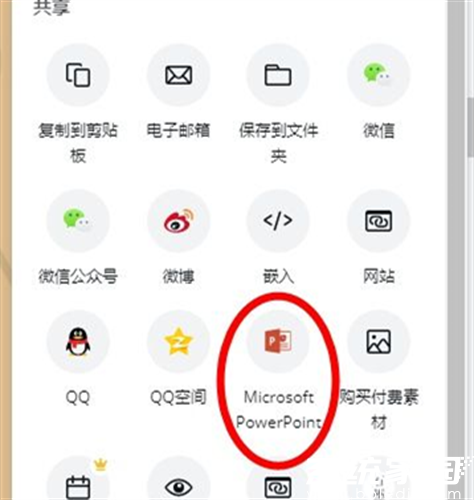
导出PPT格式的过程非常直观。首先,在Canva中完成您的PPT设计,利用其海量模板和素材库,添加文本、图像和图表等元素,这能极大节省时间并提升作品质量。设计结束后,不要立即点击下载按钮,因为这会默认生成其他格式如JPG或PDF。相反,转向右上角的功能区域,那里有三个小点图标,代表更多操作选项。点击该图标后,下拉菜单会展开,显示一系列导出选择,包括“Microsoft PowerPoint”。选中这个选项,系统会自动处理文件转换,下载的文件即为标准PPTX格式。这个步骤确保了您的作品兼容专业软件,便于后续编辑和分享。
下载完成后,您可能会注意到文件以PPTX格式保存,但在打开时可能遇到无法直接编辑图案或图片的情况。这是因为某些元素需要额外确认。当您用Microsoft PowerPoint打开文件时,屏幕上通常会弹出黄色的提示语,提醒您权限或格式问题。这时,务必点击确认按钮,解除限制。确认后,您就能自由修改内容,如调整布局、添加动画或更新文本。这个环节是导出过程的关键部分,确保了文件的灵活性和实用性。
Canva的导出功能不仅限于PPT格式,还包括PDF、图像等多种选项,但PPT格式特别适合需要进一步协作或演示的场景。使用此方法,您能无缝将设计作品转移到其他平台,避免格式兼容性问题。同时,Canva的云端同步特性让您随时在手机或电脑上继续工作。如果在操作中遇到挑战,检查网络连接或更新应用版本往往能解决常见问题。总之,通过简单几步,您就能高效导出PPT文件,提升设计效率。
掌握Canva导出PPT的技巧,能显著增强您的创作流程。例如,在商务会议或教育展示中,导出为PPT格式允许您快速整合反馈或进行现场修改。Canva的直观界面和强大功能,结合这个导出方法,让任何人都能成为设计高手。记住核心要点:设计完成后,不要急于下载,而是通过右上角的更多功能键找到Microsoft PowerPoint选项。下载后处理黄色提示,即可解锁编辑权限。这种流程不仅简化了操作,还保证了作品的专业输出。
此外,Canva的社区资源和教程提供了更多导出技巧,但核心思想始终围绕这个高效路径。通过实践,您会发现导出PPT格式变得轻而易举,无需复杂步骤。最终,这个方法优化了您的设计体验,让创意输出更加流畅可靠。











